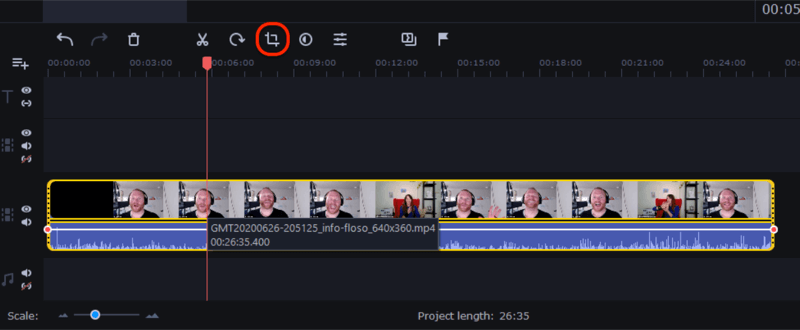كيفية إيقاف تشغيل إشعارات Android على الشاشة
التليفون المحمول بطل الروبوت / / August 11, 2023

نشرت
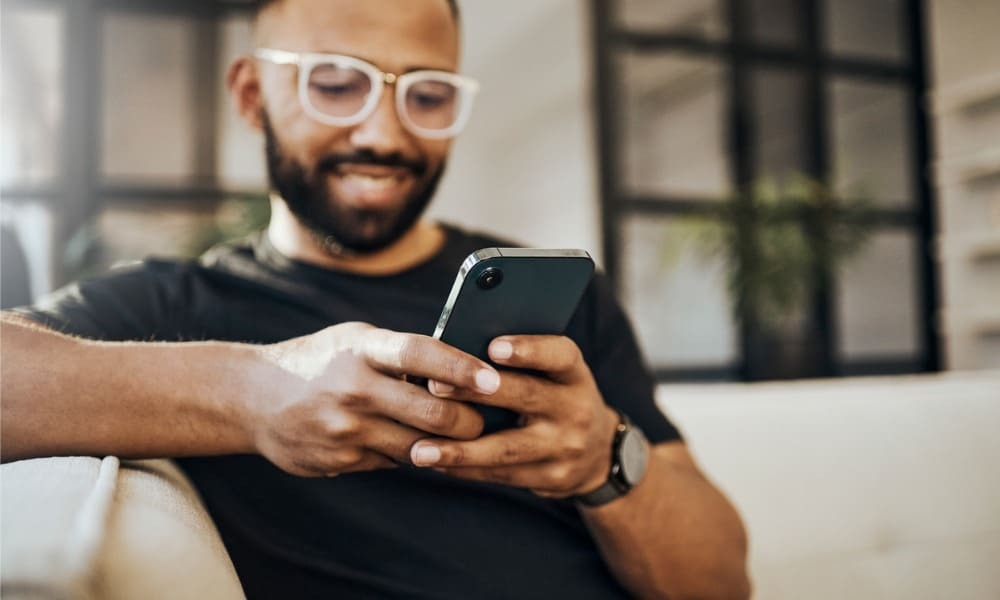
هل سئمت من الإشعارات التي تضيء شاشة Android؟ يمكنك منع هذا في إعدادات التطبيق الخاص بك. يوضح هذا الدليل كيفية القيام بذلك.
تعد إشعارات التطبيقات والنظام جزءًا أساسيًا من تجربة هاتفك المحمول. ومع ذلك ، يمكن أن تشتت انتباهك إذا كنت مشغولاً ، لذلك قد ترغب في إيقاف تشغيل إشعارات Android على شاشتك.
عادة ، سيصدر إشعار على هاتفك أو يصدر صوت تنبيه أثناء العرض على الشاشة ليتم ملاحظته. ومع ذلك ، يمكن أن يؤدي هذا السلوك إلى استنزاف البطارية بشكل أسرع ويصبح التعامل معها مزعجًا بشكل عام. يمكنك إيقاف سلوك إشعار التطبيق في إعدادات جهازك.
لا يوجد إعداد عام لمنع جميع التطبيقات من إيقاظ شاشة القفل، لذلك ستحتاج إلى إدارتها بشكل فردي. إليك الطريقة.
كيفية تعطيل إعدادات شاشة تنبيه التطبيق على Android
ما لم تقم بتمكين وضع الطيران أو قم بتشغيل ملفات لا تخل الخيار ، ستستمر التطبيقات في إيقاظ شاشتك بشكل افتراضي. لذلك ، تحتاج إلى إدارة كل تطبيق تريد إيقاف الإشعارات منه بشكل مضجر.
لإيقاف الإشعارات من تشغيل الشاشة على Android:
- اسحب لأسفل من أعلى الشاشة واضغط على إعدادات (رمز الترس) في الزاوية العلوية اليمنى.
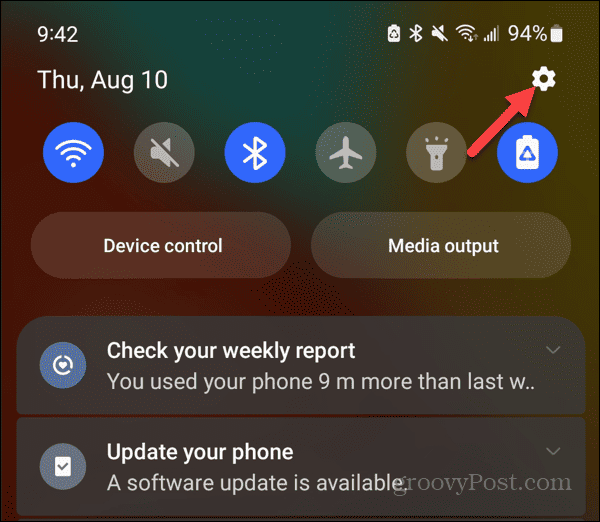
- حدد ملف إشعارات خيار من إعدادات قائمة طعام.
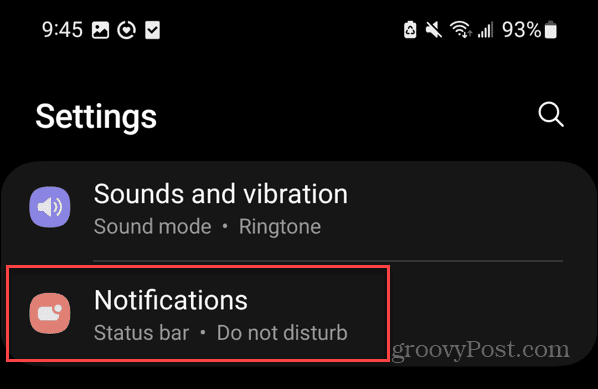
- اضغط على اشعارات التطبيق خيار لعرض القائمة الكاملة للتطبيقات المثبتة.
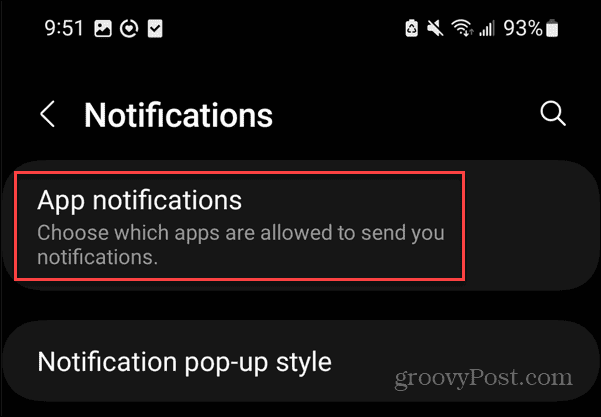
- حدد التطبيق الذي لا تريد تنبيه شاشتك إليه.
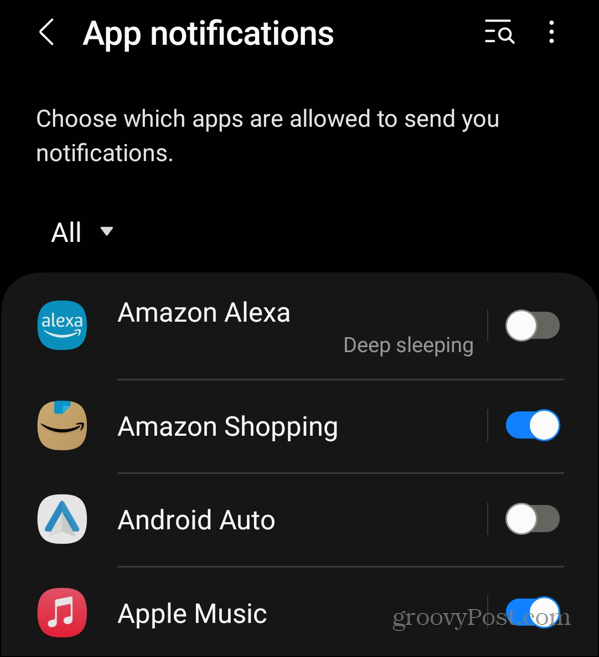
- اضغط على صامتة الخيار تحت تنبيهات قسم.
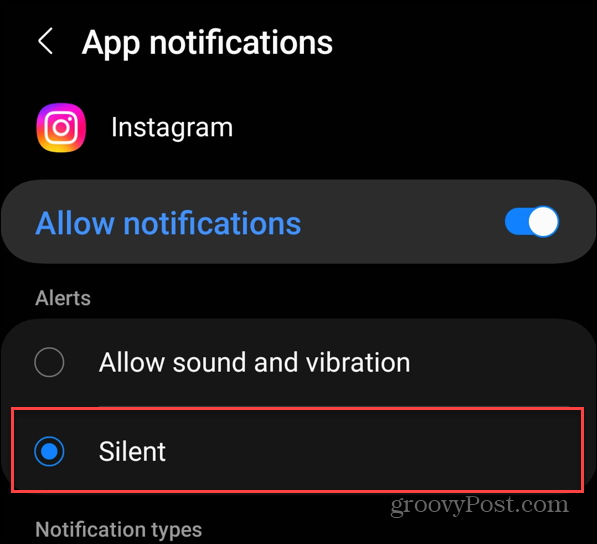
- يمكنك أيضًا تعطيل جميع إشعارات التطبيق عن طريق إيقاف تشغيل السماح بالإشعارات يُحوّل. ومع ذلك ، لن تتمكن من الوصول إلى إعدادات الإشعارات لجميع التطبيقات عند إيقاف تشغيل هذا.
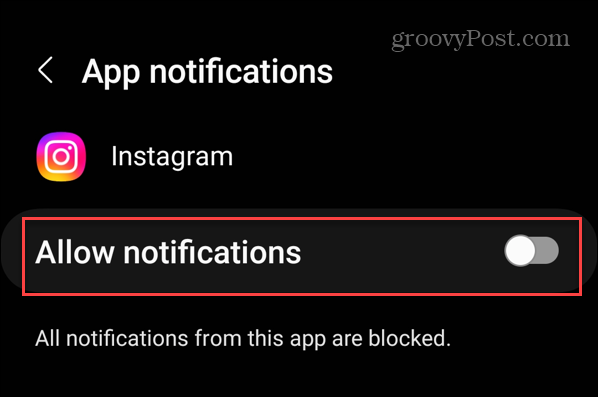
- من المهم أيضًا ملاحظة أن بعض التطبيقات ستسمح لك بإدارة إشعارات معينة عن طريق تحديد فئات الإخطار الخيار وتبديل أنواع الإشعارات الفردية أو إيقاف تشغيلها.
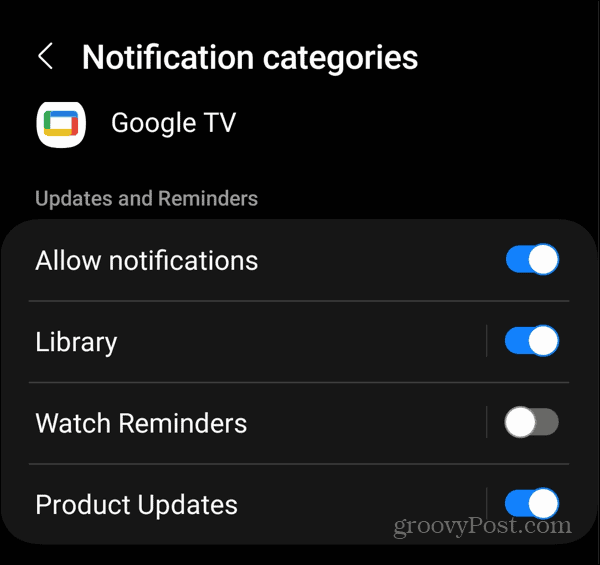
كيفية استخدام الإعدادات داخل التطبيق لإيقاف تنشيط التطبيقات لشاشة Android
اعتمادًا على التطبيق ، قد تتمكن من إيقاف تشغيل إشعارات التطبيق على الشاشة من داخل التطبيق نفسه. على سبيل المثال ، في قائمة إعدادات تطبيق Snapchat، يمكنك إيقاف تشغيل شاشة الاستيقاظ خيار للإشعارات التي يتم تمكينها افتراضيًا.
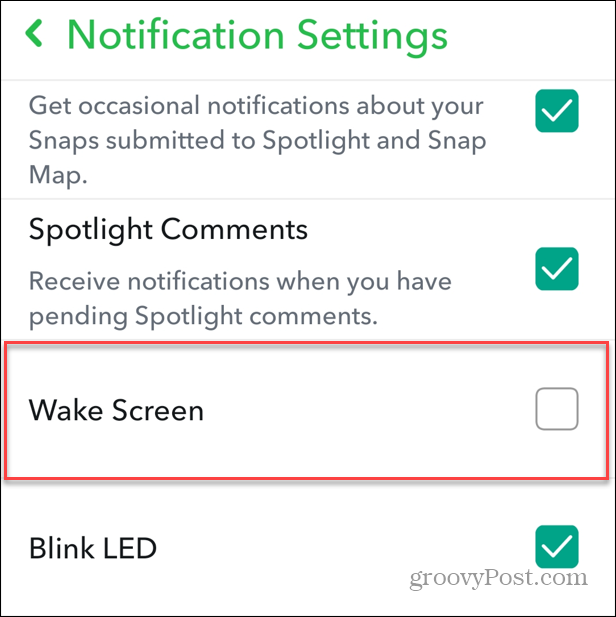
يختلف كل تطبيق ، لذلك قد يكون هذا الخيار متاحًا أو غير متوفر في تطبيق معين تريد كتمه. ستحتاج إلى استعراض إعدادات كل تطبيق للعثور على الخيار ، وإذا لم يكن متاحًا ، فاستخدم المجموعة الأولى من الخطوات لإيقاف تشغيل الإشعارات على الشاشة.
إدارة الإخطارات الخاصة بك على Android
إذا مللت من الإشعارات اللانهائية التي تنشط شاشتك وتهدر طاقة البطارية ، فاتبع الخطوات المذكورة أعلاه لمنع التطبيقات من تشغيل الشاشة على جهاز Android في المستقبل.
هناك طرق أخرى يمكنك من خلالها إدارة الإعدادات الخاصة بك على جهاز Android الخاص بك. على سبيل المثال ، تحقق من كيفية تعطيل التحديثات التلقائية على جهازك أو تعلم تعطيل دوران الشاشة على Android.
إذا لم يكن لديك يوم كامل لانتظار شحن هاتفك ، يمكنك ذلك تمكين الشحن السريع على Android. قد تكون مهتمًا أيضًا بكيفية استمر في تشغيل الشاشة أثناء المكالمة. وإذا كنت تقوم بالتبديل من Android إلى iOS ، فيمكنك ذلك نقل الصور من Android إلى iPhone.